Operaciones preliminares
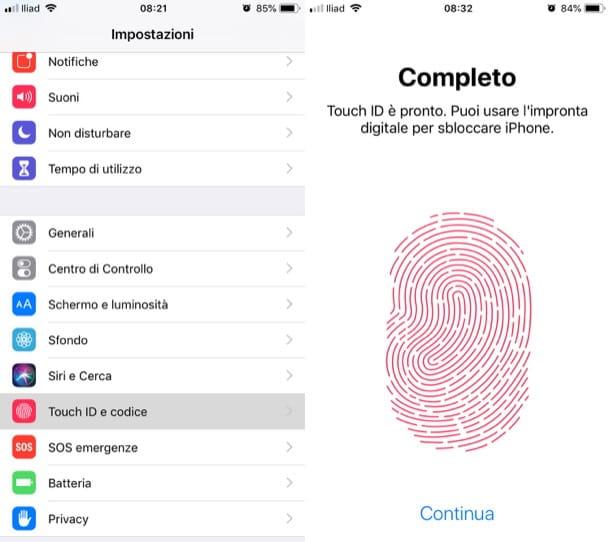
Antes de explicarte cómo poner Touch ID en WhatsApp, déjame mostrarte algunos operaciones preliminares que debe realizarse necesariamente para poder utilizar la función en cuestión. ¿Costa a la que me refiero? Por supuesto, configura Touch ID en su iPhone registrando una o más huellas digitales en el teléfono.
Como probablemente ya sepa, Touch ID solo funciona si se ha configurado un código de desbloqueo en el iPhone y puede administrar hasta 5 huellas dactilares. Si siguió el procedimiento de configuración inicial de iOS, Touch ID ya debería estar activo en su dispositivo; de lo contrario, también puede configurarlo ahora.
Para continuar, inicie la aplicación ajustes tocando el icono gris con engranaje presente en la pantalla de inicio de su "iPhone por", luego presione en el elemento Touch ID y código. Ahora, escriba el código de desbloqueo que ha configurado en su iPhone y asegúrese de que las palancas de interruptores ubicadas en correspondencia con los elementos Desbloquear iPhone e Llenado de contraseña se mueve a ON (de lo contrario, hágalo usted mismo) y, si es necesario, elija si Agregar una huella a los gestionados por Touch ID o modificar uno ya registrado.
Para eliminar una huella dactilar configurada previamente, debe seleccionarla (p. Ej. Dedo 1), elimínelo tocando el botón Eliminar huella digital y crea uno nuevo, seleccionando la redacción Agregar una huella (en la pantalla Touch ID y código).
Para configurar una nueva huella, todo lo que tiene que hacer es coloque la punta del dedo en el botón Inicio iPhone (sin presionar este último), levántalo y colócalo de nuevo varias veces, siguiendo las instrucciones que te irán dando en la pantalla
Cuando la redacción aparece en la pantalla Ajustar el agarre, toca el elemento Continuar y levante y apoye la yema del dedo en el botón Inicio varias veces. Cuando termine, la huella digital debería haberse registrado correctamente. Toque el botón Continuar colocar en la parte inferior y eso es todo.
Si tienes un iPhone con Face ID y no Touch ID, puedes configurar este último yendo al menú Configuración> Face ID y contraseña, ingresando el PIN de desbloqueo del teléfono y seleccionando la entrada para la configuración de Face ID. Más info aquí.
Actualizar WhatsApp
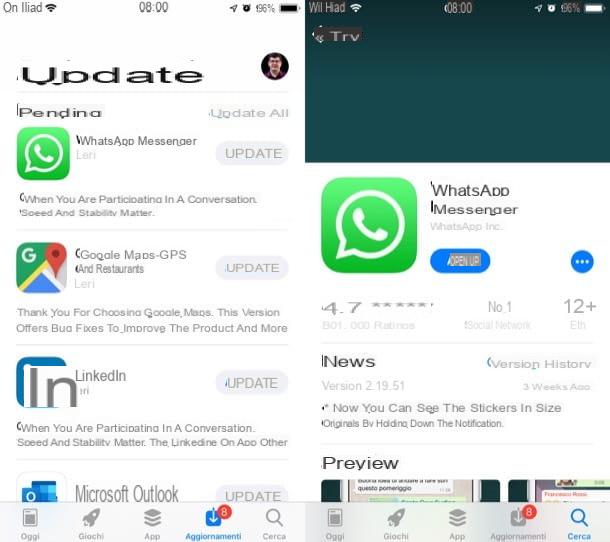
Como mencioné en la introducción del artículo, en 2019 WhatsApp ha introducido la función que le permite proteger sus conversaciones con el tocar ID (vamos iPhone X y modelos posteriores, con el ID de la cara). Por este motivo, si quieres tener la función en cuestión, asegúrate de tener instalada la última versión de WhatsApp.
Con actualizar WhatsApp "Manualmente", inicieApp Store (presionando el icono que representa el "UN" estilizado sobre un fondo azul claro ubicado en la pantalla de inicio), busque WhatsApp en esta última y seleccione el ícono de la aplicación en los resultados de búsqueda. En la pantalla que se abre, verifique si hay actualizaciones disponibles para WhatsApp: si es así, presione el botón refrescar, para iniciar la descarga.
Si lo desea, puede activar la función de actualización automática de iOS, para descargar automáticamente las actualizaciones disponibles para WhatsApp. Para hacer esto, abra la aplicación ajustes tocando el icono gris que representa el engranaje que se encuentra en la pantalla de inicio, luego toque el elemento iTunes Store y App Store y mueva la palanca de OFF a ON, en correspondencia con la redacción Actualizaciones.
Si desea que las actualizaciones se descarguen también utilizando la conexión de datos de su operador, recuerde pasar a ON también la palanca ubicada en correspondencia con la redacción Utilizar los datos de celulares.
Si tienes alguna duda sobre cómo actualizar WhatsApp en iPhone, no dudes en consultar la guía que te acabo de enlazar: estoy seguro de que este análisis en profundidad te ayudará a aclarar cualquier duda sobre qué hacer.
Cómo poner Touch ID en WhatsApp
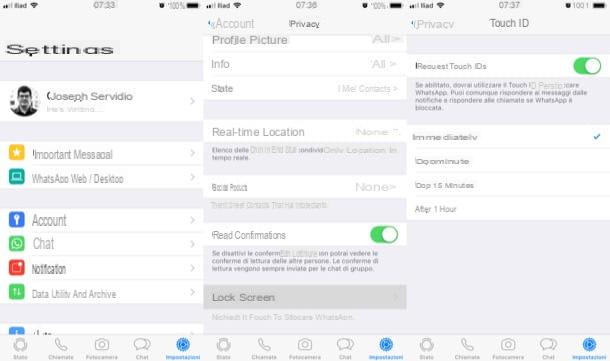
Ahora veamos el quid del asunto y veamos cómo poner el Touch ID en WhatsApp. Para empezar, inicie la famosa aplicación de mensajería instantánea en su iPhone y vaya a la configuración de este último.
Para hacer esto, toque el botón ajustes ubicado en la esquina inferior derecha de la pantalla, seleccione los elementos Cuenta> Privacidad y luego toca el elemento Bloqueo de pantalla en la parte inferior de la pantalla mostrada. Ahora, para activar la solicitud Touch ID (o Face ID) para desbloquear WhatsApp y acceder a las conversaciones en este último, muévete a ON la palanca del interruptor colocada en correspondencia con la redacción Solicitar Touch ID.
Finalmente, elija cuándo es el momento de activar la solicitud de Touch ID seleccionando una de las cuatro opciones disponibles: Inmediatamente, Después de 1 minuto, Después de 15 minutos o Después de 1 hora.
¡Misión cumplida! A partir de este momento, para acceder a WhatsApp, se le pedirá que utilice el Touch ID: coloque el ídem en cuya huella ha registrado previamente Botón de inicio para autenticarte. Si por alguna razón no se reconoce su huella dactilar, siempre puede utilizar el código de desbloqueo que ha configurado en su "iPhone por".
Cómo eliminar Touch ID en WhatsApp
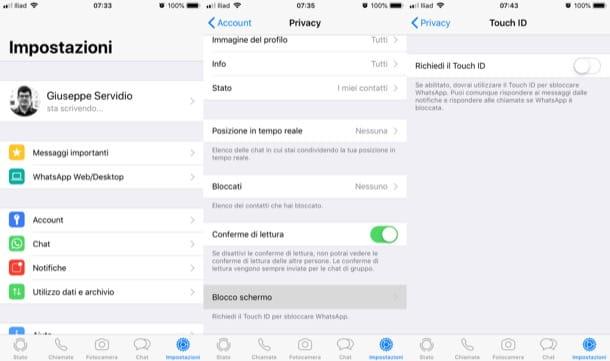
En caso de que tenga dudas y quiera eliminar el Touch ID en WhatsApp, todo lo que tienes que hacer es ir a la configuración de la famosa aplicación de mensajería y deshabilitar la función en cuestión.
Para continuar, inicie WhatsApp en su iPhone, vaya a Configuración> Cuenta> Privacidad > Bloqueo de pantalla y subir OFF la palanca del interruptor colocada en correspondencia con la redacción Solicitar Touch ID. Una vez que se complete la operación, ya no se le pedirá que inicie sesión en WhatsApp mediante la autenticación con su huella digital (o su rostro).
Cómo poner Touch ID en WhatsApp para Android
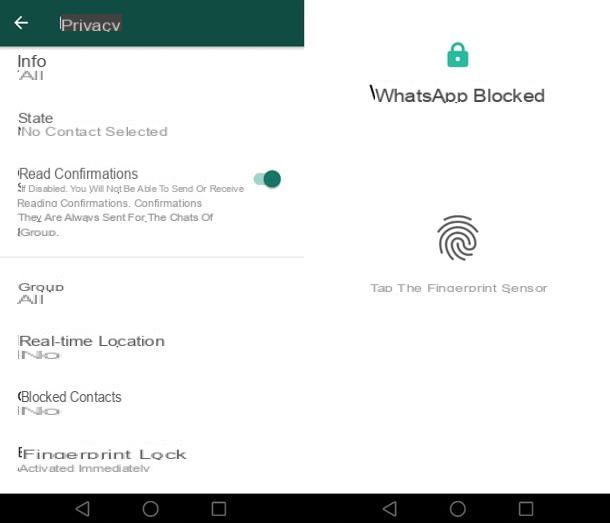
Estás usando un teléfono inteligente Android y no un iPhone? No se preocupe: si lo desea, también puede bloquear el acceso a la aplicación a través del sensor de huellas dactilares (o reconocimiento facial). Para hacer esto, comience WhatsApp, presione el botón ⋮ ubicado en la parte superior derecha y seleccione el elemento ajustes en el menú que se abre. Entonces sigue Cuenta> Privacidad> Bloqueo de huellas digitales y active la palanca para la función Desbloquear con huella digital, para configurar el desbloqueo de huellas dactilares.
En la pantalla de configuración de desbloqueo de huellas dactilares, también puede establecer el marco de tiempo dentro del cual se requiere la aplicación bloquear automáticamente luego solicitando el uso del sensor (inmediatamente, después de 1 minuto o después de 30 minutos) y elige si mostrar el contenido de las notificaciones. Todo es muy cómodo.


























